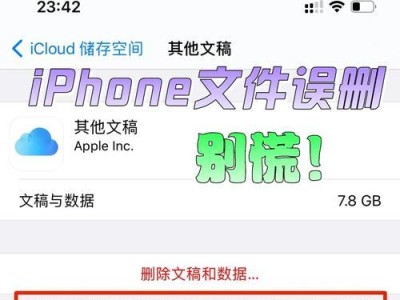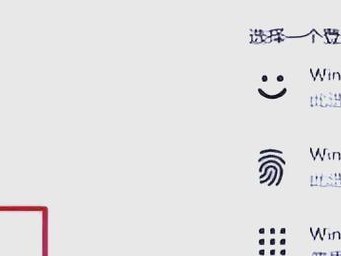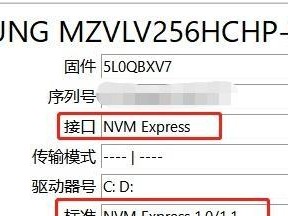随着科技的发展,固态硬盘(SSD)已经成为越来越多用户的首选。而用固态硬盘U盘安装系统也成为了一种流行的方式,既方便又快捷。本文将为大家详细介绍以新装的固态硬盘U盘安装系统的步骤和注意事项,让您的电脑更加高效、稳定。
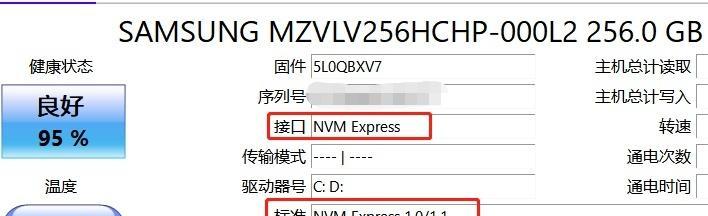
一、购买合适的固态硬盘和U盘
在开始安装之前,首先需要购买一块适合您电脑规格的固态硬盘,并准备一个容量不小于8GB的U盘。
二、备份重要数据
由于安装系统需要格式化原有硬盘,所以在操作之前,请务必备份重要数据,以免数据丢失。
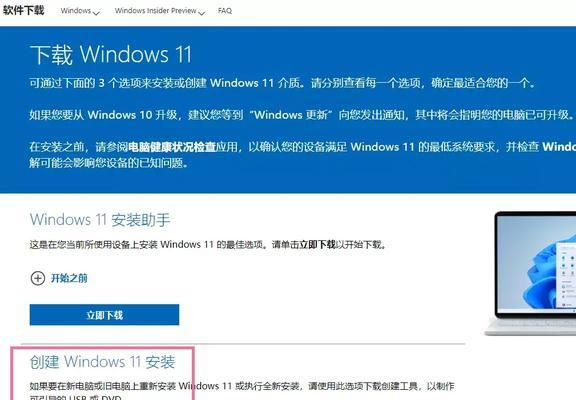
三、下载系统镜像文件
在正式开始安装之前,需要先下载所需操作系统的镜像文件,确保系统镜像文件完整无误。
四、将系统镜像写入U盘
将U盘插入电脑,使用专业的系统镜像写入工具将系统镜像文件写入U盘,并确保写入过程没有出错。
五、将固态硬盘连接至电脑
将新购买的固态硬盘连接至电脑主板的SATA口,并确保连接牢固。

六、进入BIOS设置
重新启动电脑,在开机画面出现时按下相应的按键进入BIOS设置界面。
七、调整启动顺序
在BIOS设置界面中,找到“Boot”或“启动选项”相关设置,将U盘设置为第一启动项。
八、保存并重启电脑
在调整启动顺序后,保存设置并重新启动电脑,系统将会从U盘启动。
九、进入系统安装界面
电脑重启后,系统将自动进入系统安装界面,根据提示选择相应的语言和安装选项。
十、选择固态硬盘进行系统安装
在安装界面中,选择固态硬盘作为系统安装的目标磁盘,并进行分区和格式化操作。
十一、等待系统安装完成
系统安装过程需要一定的时间,请耐心等待系统自动完成安装。
十二、设置系统相关信息
安装完成后,按照提示进行个人账户设置、联网配置等操作,以便后续正常使用电脑。
十三、安装驱动和常用软件
系统安装完成后,还需要安装相应的硬件驱动和常用软件,以确保电脑的正常运行。
十四、更新系统和软件
安装完成后,及时更新系统和软件,以获取最新的功能和修复bug,提升系统稳定性和安全性。
十五、重启电脑并享受高速体验
在完成以上步骤后,重新启动电脑,您将能够体验到固态硬盘带来的高速运行和稳定性。
通过以上步骤,您可以轻松地用新装的固态硬盘U盘安装系统。这种方式不仅方便快捷,而且能够提升电脑的性能和稳定性。希望本教程对您有所帮助,祝您使用愉快!